阅读(2810)
赞(1)
GitHub 代客户创建并支付组织
2020-08-19 14:33:54 更新
您可以代客户创建并支付 GitHub 组织。
要求
在开始之前,请确保您知道:
第 1 步:创建您的个人 GitHub 帐户。
您将使用您的个人帐户来设置组织。 以后续订或更改客户的订阅时也需要登录此帐户。
如果您已有 GitHub 用户帐户,请跳至 第 2 步。
- 转到Join GitHub(加入 GitHub) 页面。
- 在“Create your personal account(创建个人帐户)”下,输入您的用户名、电子邮件地址和密码,然后单击 Create an account(创建帐户)。
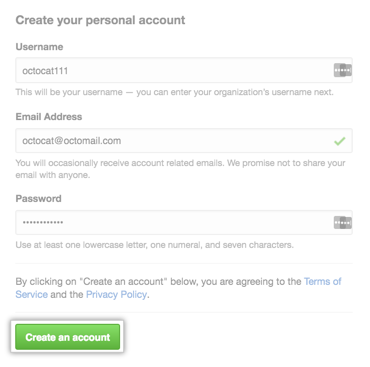
- 为您的个人帐户选择 GitHub Free。
- 单击 Finish sign up(完成注册)。
第 2 步:创建组织。
- 在任何页面的右上角,单击您的个人资料照片,然后单击 Settings(设置)。
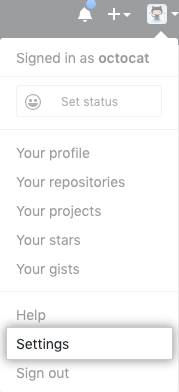
- 在用户设置侧边栏中,单击 Organizations(组织)。
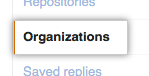
- 在“Organizations”部分下,单击 New organization。
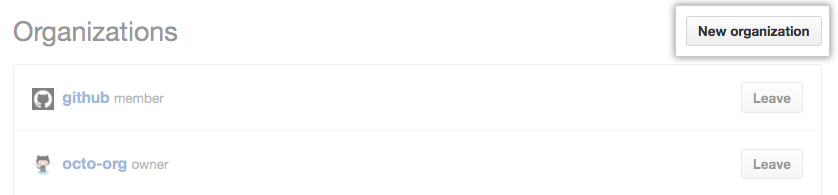
- 在“Choose a plan(选择计划)”下,单击 选择 GitHub Free。 您将在下一步升级组织。
- 在“Organization account name(组织帐户名称)”下,输入您的组织帐户的名称。
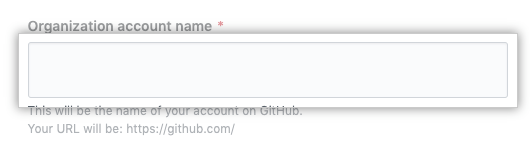
- 在“Contact email(联系电子邮件)”下,键入客户的联系电子邮件地址。
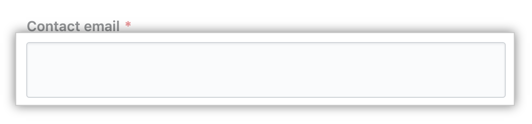
- (可选),如果您的组织归企业或机构所有,请选中 This account is owned by a business(此帐户归企业所有)。
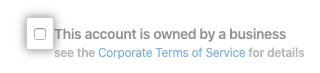
- 如果您的组织归企业或机构所有,请输入企业或机构的名称。
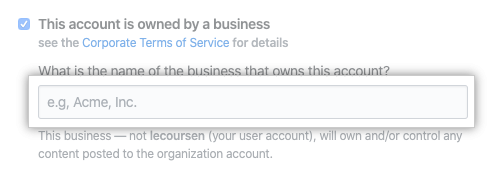
- 单击 Next(下一步)。
第 3 步:将组织升级到年度付费订阅
- 在 GitHub 的右上角,单击您的个人资料照片,然后单击 Your profile(您的个人资料)。
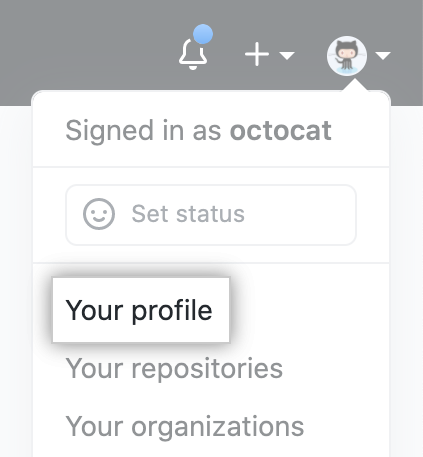
- 在您的个人资料页面左侧的“Organizations(组织)”下,单击组织的图标。
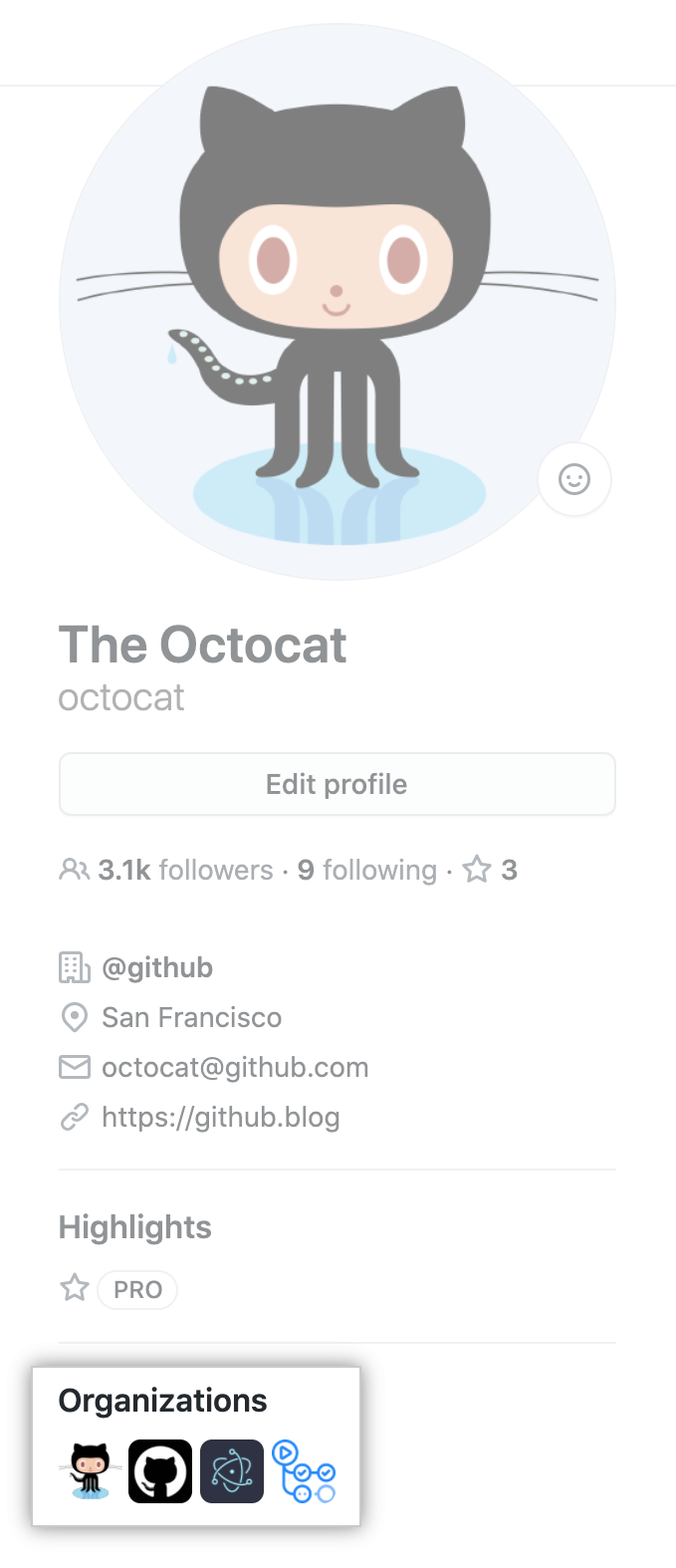
- 在组织名称下,单击
 Settings(设置)。
Settings(设置)。
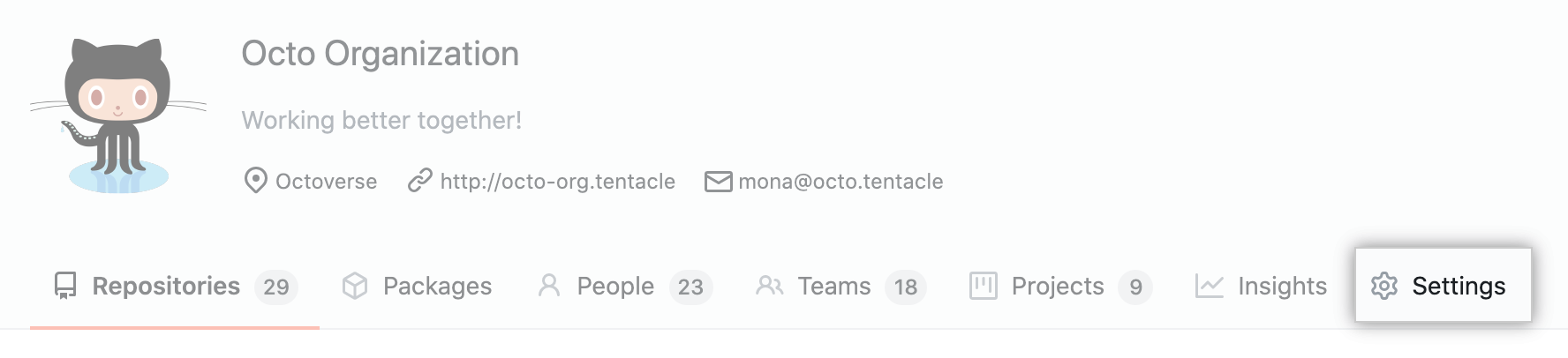
- 在组织的 Settings(设置)侧边栏中,单击 Billing(帐单)。
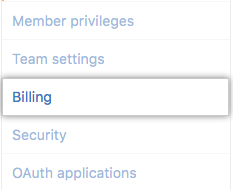
- 如果您要从 GitHub Free 升级,请单击 Upgrade options(升级选项)。 如果您要从 GitHub Team 升级,请使用 Edit(编辑)下拉菜单,然后单击 Upgrade(升级)。
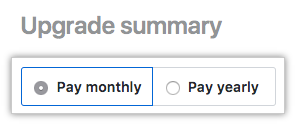
- 如果从 GitHub Free 升级,在“Upgrading to(升级到)”下选择一个产品。
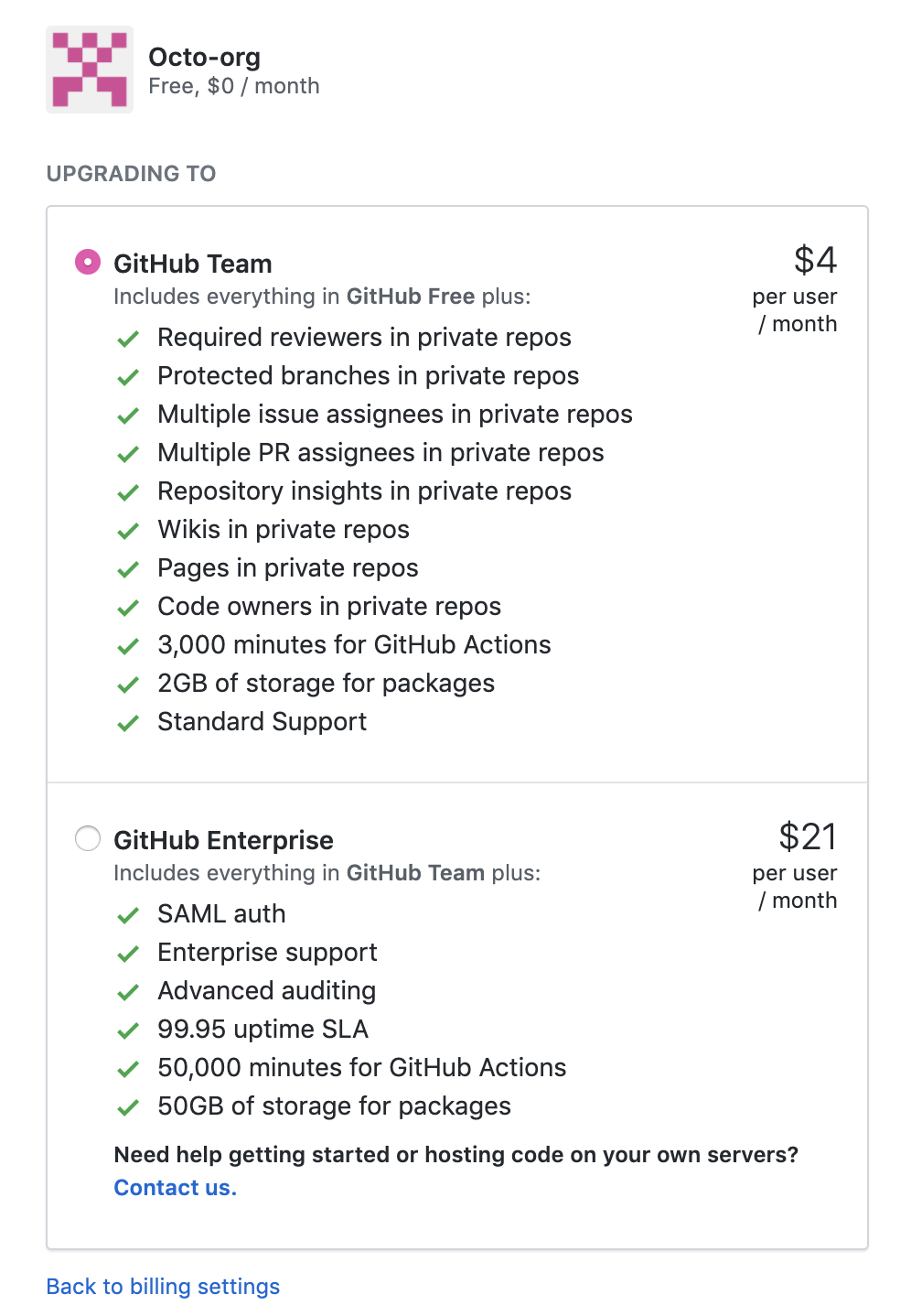
(在下一步可向组织添加更多席位。)
- 在“Upgrade summary(升级摘要)”下,选择 Pay yearly(年度付款)以每年为组织支付一次。
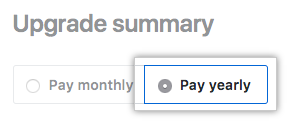
- (可选)要查看计划的详细信息,请单击 Show details(显示详细信息)。
- 在“Billing information(帐单信息)”下,单击 Add a payment method(添加付款方式)。

- 在“Pay with(付款方式)”下,键入您的信用卡信息。
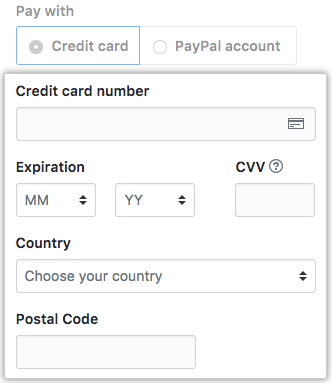
- 单击 Update credit card(更新信用卡)。
- 审查有关费用和结算日期的信息,然后单击 Upgrade my account(升级我的帐户)或 Upgrade my organization's account(升级我组织的帐户)。
第 4 步:升级组织中的付费席位数
- 在 GitHub 的右上角,单击您的个人资料照片,然后单击 Your profile(您的个人资料)。
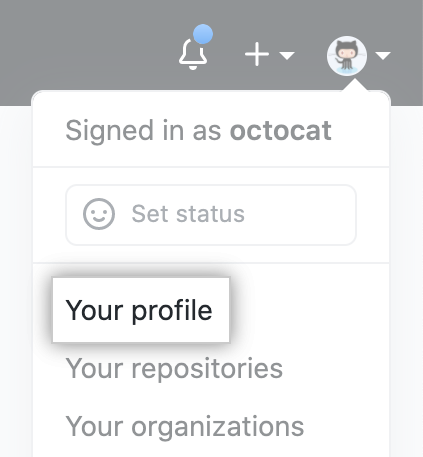
- 在您的个人资料页面左侧的“Organizations(组织)”下,单击组织的图标。
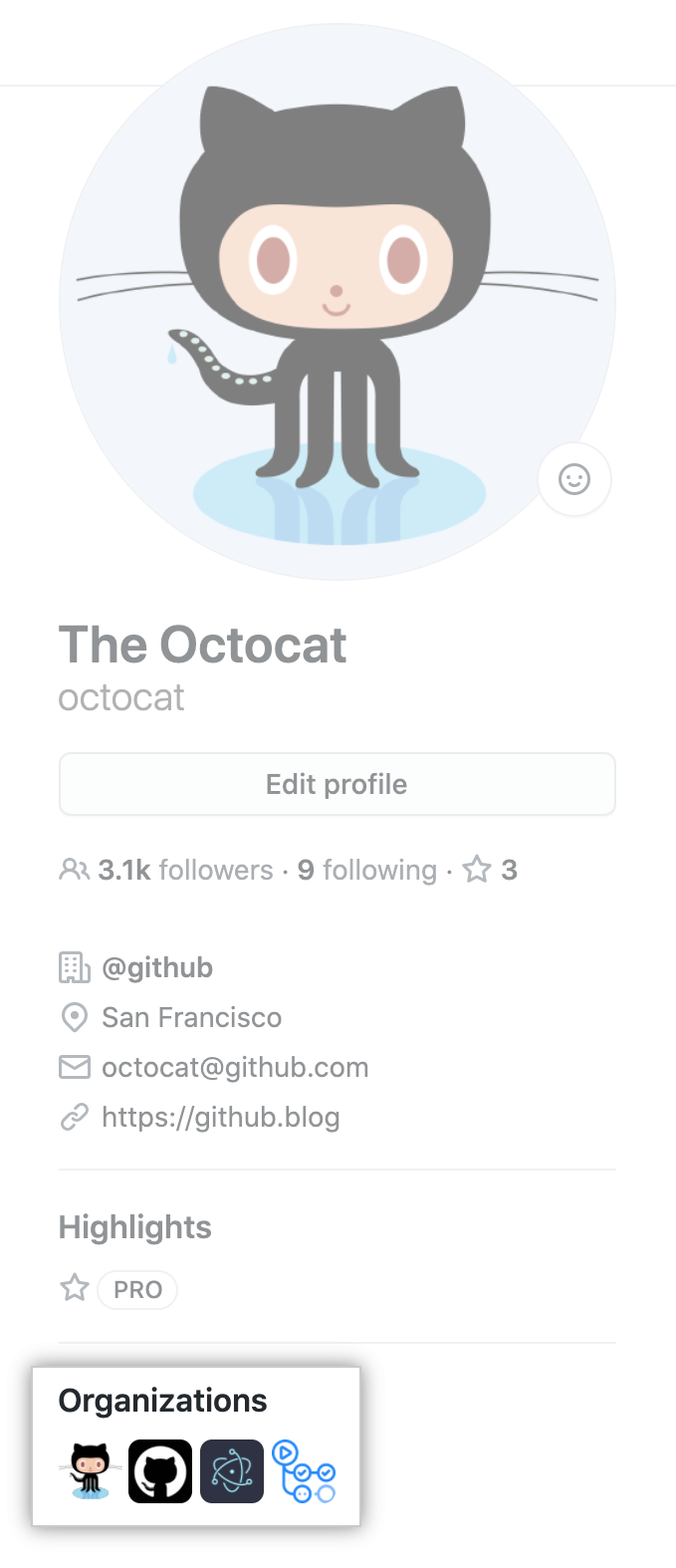
- 在组织名称下,单击
 Settings(设置)。
Settings(设置)。
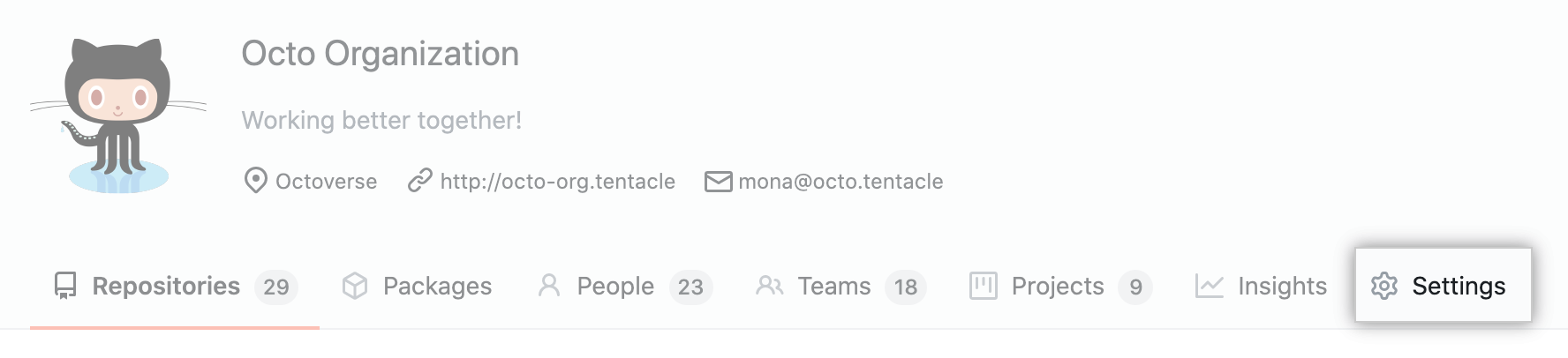
- 在组织的 Settings(设置)侧边栏中,单击 Billing(帐单)。
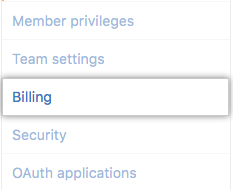
- 使用 Edit(编辑)下拉菜单并单击 Add seats(添加席位)。
- 在“Add seats”(添加席位)下,输入要添加的席位数。
- 单击 Add seats(添加席位)。
第 5 步:邀请客户加入组织]
- 在 GitHub 的右上角,单击您的个人资料照片,然后单击 Your profile(您的个人资料)。
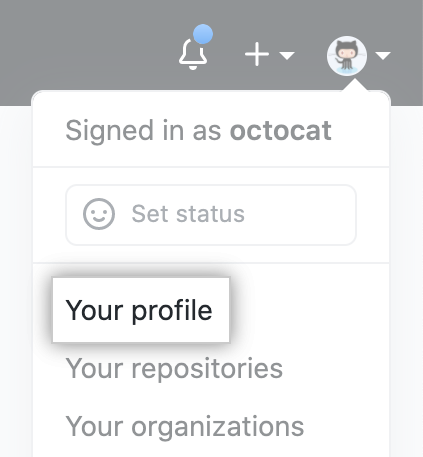
- 在您的个人资料页面左侧的“Organizations(组织)”下,单击组织的图标。
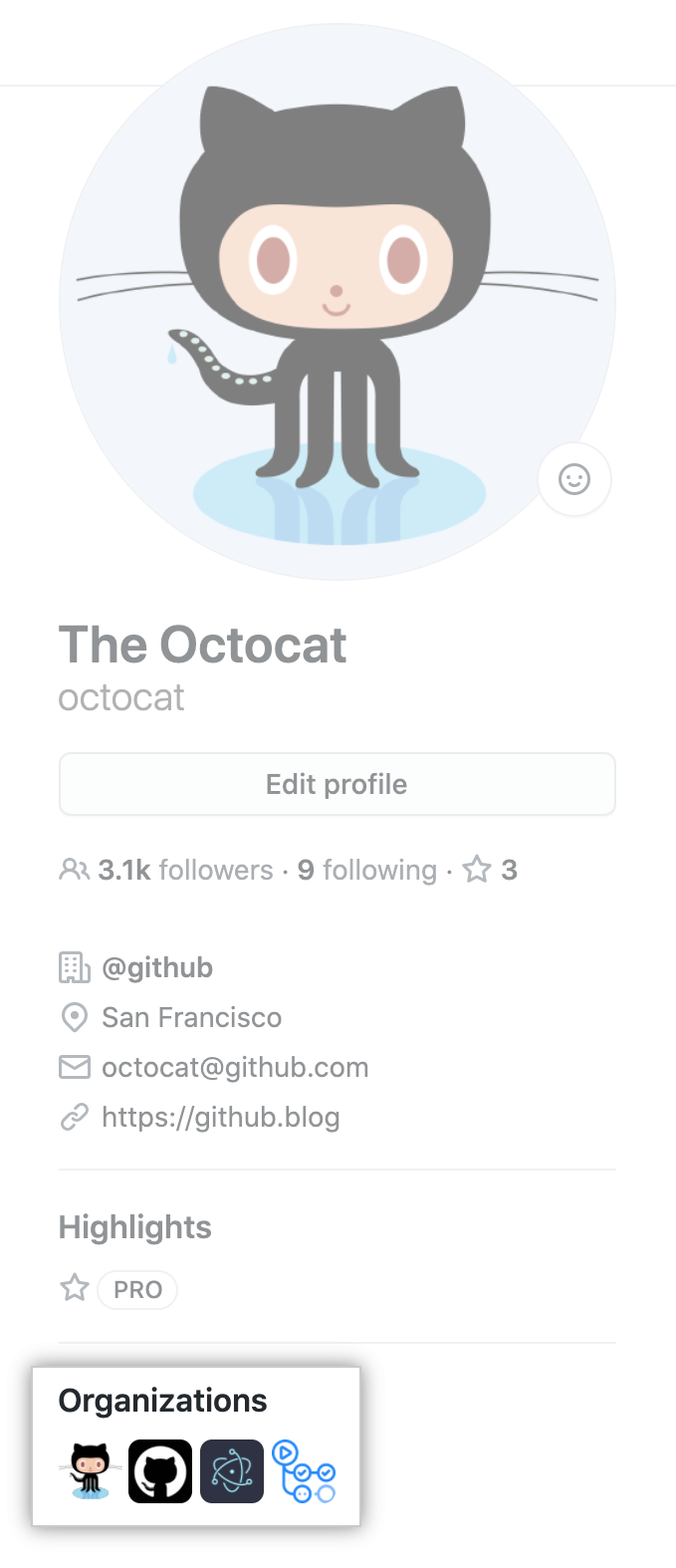
- 在组织名称下,单击
 People(人员)。
People(人员)。
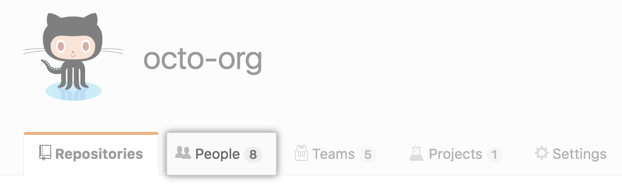
- 在 People(人员)选项卡上,单击 Invite member(邀请成员)。
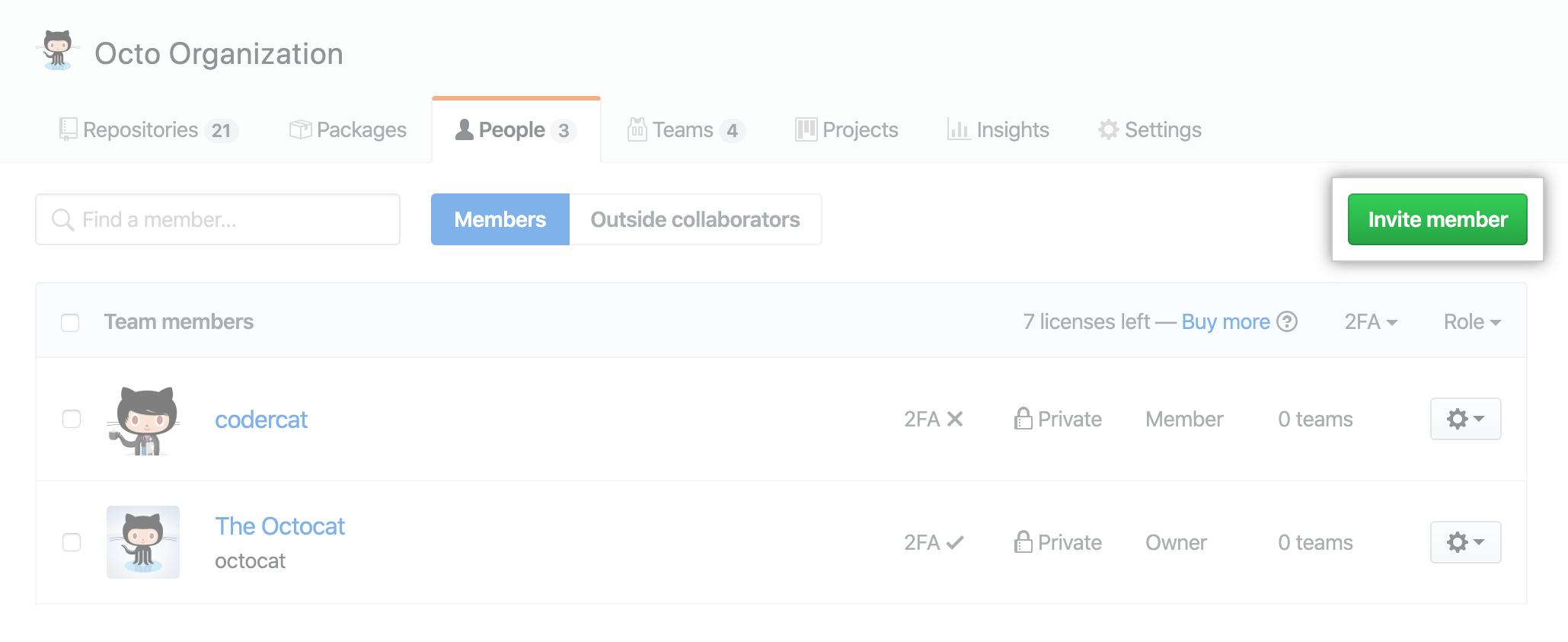
- 键入客户的 GitHub 用户名,然后按 Enter 键。
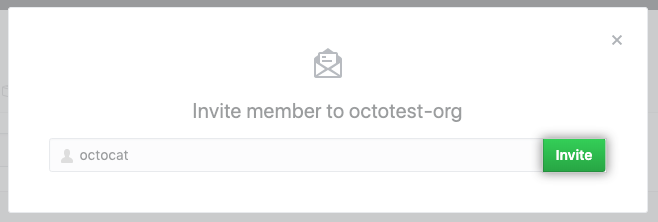
- 为客户选择 owner(所有者)角色,然后单击 Send invitation(发送邀请)。
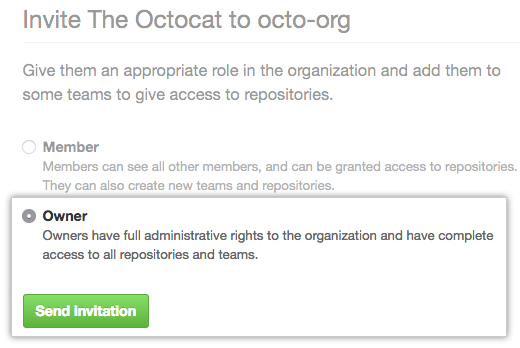
- 客户将收到邀请其加入组织的电子邮件。 他们接受邀请后,您才能进入下一步骤。
第 6 步:将组织所有权转让给客户
- 在 GitHub 的右上角,单击您的个人资料照片,然后单击 Your profile(您的个人资料)。
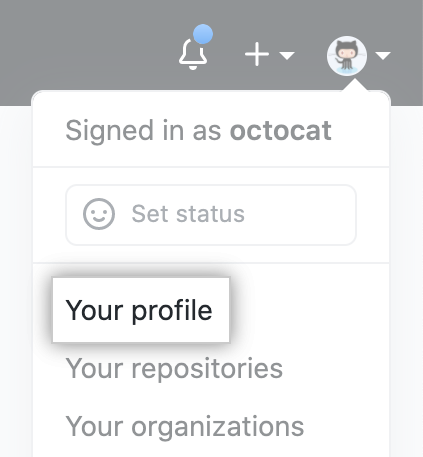
- 在您的个人资料页面左侧的“Organizations(组织)”下,单击组织的图标。
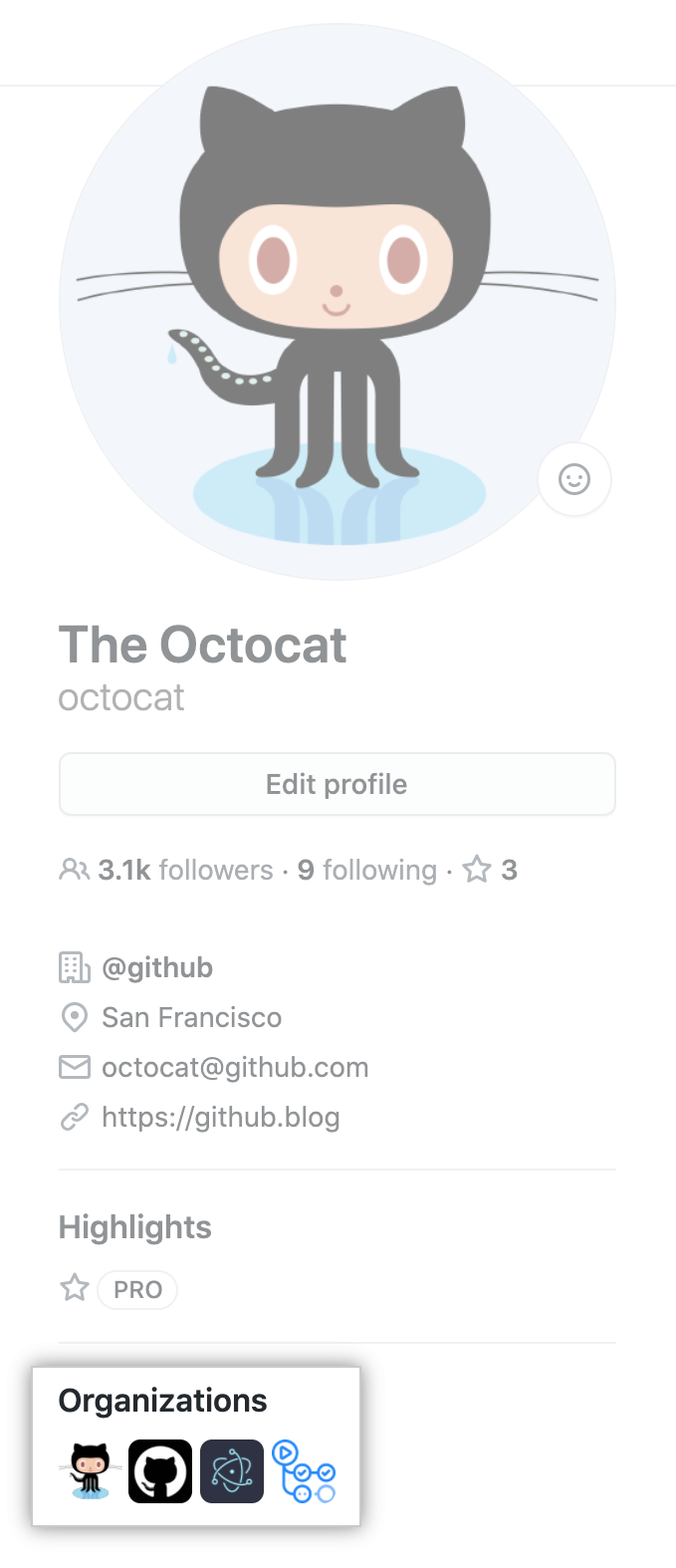
- 在组织名称下,单击
 People(人员)。
People(人员)。
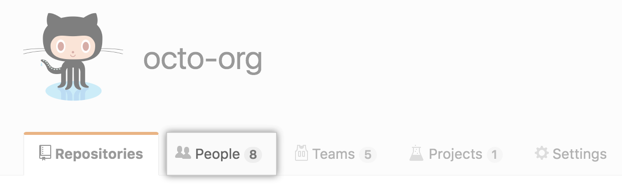
- 确认您的客户在组织成员名单中,并被授予 owner(所有者)角色。
- 在您的用户名右侧,使用
 下拉菜单,单击 Manage(管理)。
下拉菜单,单击 Manage(管理)。

- 在左侧,单击 Remove from organization(从组织删除)。
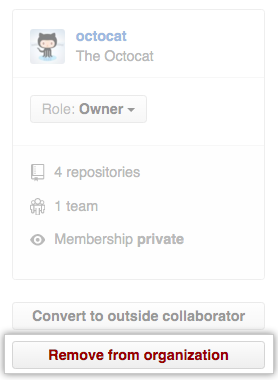
- 确认您的选择,然后单击 Remove members(删除成员)。

后续步骤]
- 联系客户,要求他们将您添加到组织中担任帐单管理员。 您需要成为组织的帐单管理员以便将来续订或更改客户的订阅。
- 如果要从组织中删除您组织的信用卡以便不再从该卡付费,请联系 GitHub 支持 或 GitHub 高级支持。
- 续订客户的付费订阅时,请参阅“续订客户的付费组织”。
延伸阅读
- “关于采购公司的组织”
- "升级或降级客户的付费组织"
- "续订客户的付费组织"
